
هراړخیز خدمتونه
موږ د رقابتي ترمیم او کیلیبریشن خدمات وړاندې کوو، په بیله بیا په اسانۍ سره د لاسرسي وړ اسناد او وړیا ډاونلوډ وړ سرچینې.
خپل سرپلس وپلورئ
موږ د هر NI لړۍ څخه نوي ، کارول شوي ، تخریب شوي ، او اضافي برخې اخلو. موږ ستاسو د انفرادي اړتیاو سره سم غوره حل کار کوو.
![]() د نغدو پیسو لپاره وپلورئ
د نغدو پیسو لپاره وپلورئ ![]() کریډیټ ترلاسه کړئ
کریډیټ ترلاسه کړئ ![]() د سوداګرۍ معامله ترلاسه کړئ
د سوداګرۍ معامله ترلاسه کړئ
ناببره NI هارډویر په ذخیره کې او بار وړلو ته چمتو دی
موږ نوي ، نوي سرپلس ، نوي شوي ، او بیا تنظیم شوي NI هارډویر ذخیره کوو.
د AWAPEX څپې
د تولید کونکي او ستاسو د میراثي ازموینې سیسټم تر مینځ واټن لرې کول.
![]() 1-800-915-6216
1-800-915-6216
![]() www.apexwaves.com
www.apexwaves.com
![]() sales@apexwaves.com
sales@apexwaves.com
ټولې سوداګریزې نښې، نښې او د برانډ نومونه د دوی د اړوندو مالکینو ملکیت دی.
د نرخ غوښتنه وکړئ ![]() دلته کلیک وکړئ PCI-FBUS-2
دلته کلیک وکړئ PCI-FBUS-2
د نصبولو لارښود
د فاؤنڈیشن فیلډبس هارډویر او NI-FBUS سافټویر™
دا لارښود د PCI-FBUS، PCMCIA-FBUS، او USB-8486 لپاره د نصب او ترتیب کولو لارښوونې لري.
![]() نوټ د هارډویر نصبولو دمخه د NI-FBUS سافټویر نصب کړئ.
نوټ د هارډویر نصبولو دمخه د NI-FBUS سافټویر نصب کړئ.
د سافټویر نصب کول
د NI-FBUS سافټویر نصبولو لپاره لاندې مرحلې بشپړ کړئ.
![]() احتیاط که تاسو په پخوانۍ نسخه کې د NI-FBUS سافټویر بیا انسټال کوئ، د خپل کارت ترتیب او د پورټ ترتیب کولو پیرامیټونه ولیکئ چې تاسو د دوی له ډیفالټ څخه بدل شوي. د سافټویر بیا نصب کول ممکن د دې لامل شي چې تاسو د موجوده کارت او پورټ ترتیب کولو معلومات له لاسه ورکړئ.
احتیاط که تاسو په پخوانۍ نسخه کې د NI-FBUS سافټویر بیا انسټال کوئ، د خپل کارت ترتیب او د پورټ ترتیب کولو پیرامیټونه ولیکئ چې تاسو د دوی له ډیفالټ څخه بدل شوي. د سافټویر بیا نصب کول ممکن د دې لامل شي چې تاسو د موجوده کارت او پورټ ترتیب کولو معلومات له لاسه ورکړئ.
- د مدیر په توګه یا د یو کارونکي په توګه ننوتل چې د مدیر امتیازات لري.
- کمپیوټر ته د NI-FBUS سافټویر میډیا داخل کړئ.
که انسټالر په اوتومات ډول نه پیل کیږي، د وینډوز اکسپلورر وکاروئ ترڅو د نصب کولو میډیا ته لاړ شئ او autorun.exe لانچ کړئ. file. - د متقابل تنظیم کولو برنامه تاسو ته د NI-FBUS سافټویر نصبولو لپاره د اړینو ګامونو له لارې لارښود کوي. تاسو کولی شئ بیرته لاړ شئ او ارزښتونه بدل کړئ چیرې چې مناسب وي په شا کلیک کولو سره. تاسو کولی شئ د لغوه کولو په کلیک کولو سره چیرې چې مناسب وي له تنظیم څخه وتلی شئ.
- خپل کمپیوټر بند کړئ کله چې تنظیم بشپړ شي.
- د خپل هارډویر تنظیم او نصبولو لپاره د هارډویر نصبولو برخې ته دوام ورکړئ.
د هارډویر نصب کول
دا برخه تشریح کوي چې څنګه ستاسو PCI-FBUS، PCMCIA-FBUS، او USB-8486 نصب کړئ.
![]() نوټ دلته، د PCI-FBUS اصطلاح د PCI-FBUS/2 استازیتوب کوي؛ د PCMCIA-FBUS اصطلاح د PCMCIA-FBUS، PCMCIA-FBUS/2، PCMCIA-FBUS لړۍ 2، او PCMCIA-FBUS/2 لړۍ 2 استازیتوب کوي.
نوټ دلته، د PCI-FBUS اصطلاح د PCI-FBUS/2 استازیتوب کوي؛ د PCMCIA-FBUS اصطلاح د PCMCIA-FBUS، PCMCIA-FBUS/2، PCMCIA-FBUS لړۍ 2، او PCMCIA-FBUS/2 لړۍ 2 استازیتوب کوي.
خپل PCI-FBUS کارت نصب کړئ
![]() احتیاط مخکې لدې چې تاسو کارت له کڅوړې څخه لرې کړئ ، د سیسټم چیسس فلزي برخې ته د انټي سټیټیک پلاستيکي کڅوړه لمس کړئ ترڅو بریښنایی انرژي خارج کړي. الیکټروسټاټیک انرژي کولی شي د PCI-FBUS کارت ډیری برخې ته زیان ورسوي.
احتیاط مخکې لدې چې تاسو کارت له کڅوړې څخه لرې کړئ ، د سیسټم چیسس فلزي برخې ته د انټي سټیټیک پلاستيکي کڅوړه لمس کړئ ترڅو بریښنایی انرژي خارج کړي. الیکټروسټاټیک انرژي کولی شي د PCI-FBUS کارت ډیری برخې ته زیان ورسوي.
د PCI-FBUS کارت نصبولو لپاره، لاندې مرحلې بشپړ کړئ.
- کمپیوټر بند کړئ او بریښنا بنده کړئ. کمپيوټر پلګ ان وساتئ تر څو دا د PCI-FBUS کارت نصبولو پر مهال ولاړ پاتې شي.
- د I/O چینل پورتنۍ پوښ یا د لاسرسي بندر لرې کړئ.
- د کمپیوټر شاته پینل کې د توسیع سلاټ پوښ لرې کړئ.
- لکه څنګه چې په 1 شکل کې ښودل شوي، د PCI-FBUS کارت په هر نه کارول شوي PCI سلاټ کې دننه کړئ د Fieldbus نښلونکي سره چې په شاتنۍ پینل کې د خلاصیدو څخه تیریږي. ډاډ ترلاسه کړئ چې ټول پنونه په مساوي ژوره نښلونکي کې داخل شوي. که څه هم دا ممکن یو سخت فټ وي، کارت په ځای کې مه مجبوروئ.
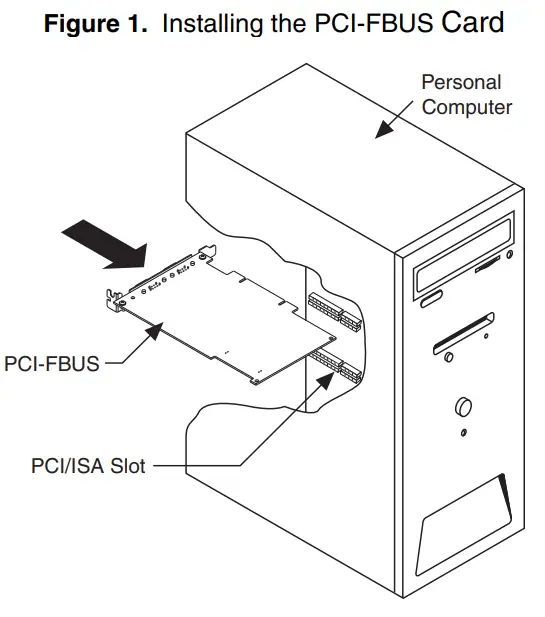
- د کمپیوټر شاته پینل ریل ته د PCI-FBUS کارت نصبولو بریکٹ پیچ کړئ.
- پورتنۍ پوښ یا د لاسرسي بندر بند وساتئ تر هغه چې تاسو تایید نه کړئ چې د هارډویر سرچینې شخړه نه کوي.
- په کمپیوټر کې بریښنا.
- د انٹرفیس تنظیم کولو اسانتیا پیل کړئ. د PCI-FBUS کارت ومومئ او د فعالولو لپاره ښیې کلیک وکړئ.
- د انٹرفیس تنظیم کولو اسانتیا بنده کړئ او د NI-FBUS مخابراتو مدیر یا NI-FBUS ترتیب کوونکی پیل کړئ.
خپل PCMCIA-FBUS کارت نصب کړئ
![]() احتیاط مخکې لدې چې تاسو کارت له کڅوړې څخه لرې کړئ ، د سیسټم چیسس فلزي برخې ته د انټي سټیټیک پلاستيکي کڅوړه لمس کړئ ترڅو بریښنایی انرژي خارج کړي. الیکټروسټاټیک انرژي کولی شي د PCMCIA-FBUS کارت ډیری برخې ته زیان ورسوي.
احتیاط مخکې لدې چې تاسو کارت له کڅوړې څخه لرې کړئ ، د سیسټم چیسس فلزي برخې ته د انټي سټیټیک پلاستيکي کڅوړه لمس کړئ ترڅو بریښنایی انرژي خارج کړي. الیکټروسټاټیک انرژي کولی شي د PCMCIA-FBUS کارت ډیری برخې ته زیان ورسوي.
د PCMCIA-FBUS کارت نصبولو لپاره، لاندې مرحلې بشپړ کړئ.
- کمپیوټر ته بریښنا ورکړئ او عملیاتي سیسټم ته اجازه ورکړئ چې بوټ شي.
- کارت په وړیا PCMCIA (یا Cardbus) ساکټ کې دننه کړئ. کارت د ټاکلو لپاره هیڅ جمپر یا سویچ نلري. شکل 2 ښیې چې څنګه د PCMCIA-FBUS داخل کړئ او څنګه د PCMCIA-FBUS کیبل او نښلونکی د PCMCIA-FBUS کارت سره وصل کړئ. په هرصورت، د PCMCIA-FBUS/2 کیبل دوه نښلونکي لري. د دې دوه نښلونکو په اړه د نورو معلوماتو لپاره د NI-FBUS هارډویر او سافټویر کارونکي لارښود 2 څپرکی، نښلونکی او کیبلینګ ته مراجعه وکړئ.

1 پورټ ایبل کمپیوټر
2 د PCMCIA ساکټ
3 PCMCIA-FBUS کیبل - PCMCIA-FBUS د Fieldbus شبکې سره وصل کړئ.
ستاسو کټ کې د PCMCIA-FBUS کیبل شتون لري. د NI-FBUS هارډویر او سافټویر کارونکي لارښود 2 فصل، نښلونکي او کیبلینګ ته مراجعه وکړئ، که تاسو د PCMCIA-FBUS کیبل څخه اوږد کیبل ته اړتیا لرئ.
خپل USB-8486 نصب کړئ
![]() احتیاط یوازې د USB-8486 چلول لکه څنګه چې په عملیاتي لارښوونو کې تشریح شوي.
احتیاط یوازې د USB-8486 چلول لکه څنګه چې په عملیاتي لارښوونو کې تشریح شوي.
کله چې د NI-FBUS سافټویر روان وي USB-8486 مه خلاصوئ.
USB-8486 لاندې دوه ډولونه لري:
- USB-8486 د سکرو ساتلو او نصب کولو اختیار پرته
- USB-8486 د سکرو ساتلو او نصب کولو اختیار سره
تاسو کولی شئ USB-8486 د سکرو ساتلو او نصبولو اختیار پرته د ډیسټاپ کمپیوټر یا لپ ټاپ کمپیوټر سره وصل کړئ.
شکل 3. د USB-8486 د ډیسټاپ کمپیوټر سره نښلول

۱ ډیسکټاپ کمپیوټر
2USB-8486
3 DB-9 نښلونکی
شکل 4. د یو لپ ټاپ کمپیوټر سره د USB-8486 نښلول

1 پورټ ایبل کمپیوټر
2 USB پورټ 3USB-8486
4 DB-9 نښلونکی
د USB-8486 نصبولو لپاره، لاندې مرحلې بشپړ کړئ.
- کمپیوټر ته بریښنا ورکړئ او عملیاتي سیسټم ته اجازه ورکړئ چې بوټ شي.
- USB-8486 په وړیا USB پورټ کې دننه کړئ، لکه څنګه چې په 3 شکل او 4 شکل کې ښودل شوي.
- USB-8486 د Fieldbus شبکې سره وصل کړئ. د نښلونکو په اړه د لا زیاتو معلوماتو لپاره NI-FBUS Hardware and Software User Manual ته مراجعه وکړئ.
- د انٹرفیس تنظیم کولو اسانتیا پیل کړئ.
- د فعالولو لپاره د USB-8486 ښي کلیک وکړئ که چیرې دا غیر فعال وي.
- د انٹرفیس تنظیم کولو اسانتیا بنده کړئ او د NI-FBUS مخابراتو مدیر یا NI-FBUS ترتیب کوونکی پیل کړئ.
د ملي وسیلو د سوداګریزو نښو په اړه د لا زیاتو معلوماتو لپاره ni.com/trademarks کې د NI سوداګریزې نښې او لوګو لارښودونو ته مراجعه وکړئ. دلته ذکر شوي نور محصول او شرکت نومونه د دوی اړوند شرکتونو سوداګریزې نښې یا سوداګریز نومونه دي. د ملي وسیلو محصولاتو / ټیکنالوژۍ پوښښ لپاره د پیټینټونو لپاره ، مناسب ځای ته مراجعه وکړئ: مرسته » ستاسو په سافټویر کې پیټینټونه ، patents.txt file ستاسو په میډیا کې، یا د National Instruments Patents Notice at ni.com/patents. تاسو کولی شئ د پای کارونکي جواز تړونونو (EULAs) او د دریمې ډلې قانوني خبرتیاو په اړه معلومات په لوستلو کې ومومئ file ستاسو د NI محصول لپاره. د صادراتو موافقت معلوماتو ته مراجعه وکړئ ni.com/legal/export-compliance د ملي وسیلو د نړیوالې سوداګرۍ موافقت پالیسي لپاره او د اړوندو HTS کوډونو، ECCNs، او نورو وارداتو/صادراتو ډاټا ترلاسه کولو څرنګوالی. NI دلته د معلوماتو د دقت په اړه هیڅ څرګند یا ضمیمه تضمین نه کوي او د کومې تېروتنې لپاره به مسؤل نه وي. د متحده ایالاتو د حکومت پیرودونکي: پدې لارښود کې موجود معلومات په شخصي لګښت رامینځته شوي او د پلي کیدو محدود حقونو او محدود معلوماتو حقونو تابع دي لکه څنګه چې په FAR 52.227-14، DFAR 252.227-7014، او DFAR 252.227-7015 کې ټاکل شوي.
© 2012–2015 ملي وسایل. ټول حقونه خوندي دي.
372456G-01
جون ۲۰۲۱
ni.com
| د فاؤنڈیشن فیلډبس هارډویر او NI-FBUS سافټویر نصبولو لارښود
اسناد / سرچینې
 |
ملي وسیلې PCI-FBUS-2 Fieldbus Interface Device [pdf] د نصبولو لارښود PCI-FBUS-2, PCMCIA-FBUS, USB-8486, PCI-FBUS-2 Fieldbus Interface Device, PCI-FBUS-2 انٹرفیس وسیله, Fieldbus Interface Device, Interface Device, Fieldbus Device, Fieldbus |